Windows ブート マネージャ画面が開きます。
以下の点に注意してください。
- WinPE Disaster Recovery CD は CA ARCserve Backup インストール DVD に含まれています。この DVD では x86 および amd64 (BIOS のみ)の両方のプラットフォームに対して惨事復旧を実行できるようになりました。
また、EFI/uEFI および IA64 のプラットフォームに対して惨事復旧用に以下のように 2 つの ISO が用意されています。これは、CA ARCserve Backup インストール DVD の Disaster Recovery ディレクトリの下にあります。
- WinPE_UEFI.iso
- WinPE_IA64.iso
EFI/uEFI または IA64 プラットフォームで惨事復旧を実行するには、まずこれらの ISO から CD または DVD を作成する必要があります。
- コンピュータの惨事復旧を実行するには、CA ARCserve Backup WinPE 復旧 CD を使用します。 惨事復旧情報は、バックアップ サーバ、ネットワーク、および、ローカル ディスク、MSD、USB メモリなどのローカルの場所から取得できます。
注: フル バックアップ後は、惨事復旧プロセスで使用される場所に惨事復旧情報を保存できます。
- 32 ビットのオペレーティング システムの場合は、[CA ARCserve Backup Disaster Recovery - x86]を選択します。
- 64 ビットのオペレーティング システムの場合は、[CA ARCserve Backup Disaster Recovery - x64]を選択します。
注: 個別の CD 上にあるため、EFI/uEFI または IA64 オペレーティング システムを選択する必要はありません。
[DR 情報を選択する]画面が開きます。
- 任意の場所から DR 情報を選択する -- このオプションでは、ローカル ドライブで惨事復旧情報を参照して選択するか、惨事復旧情報がネットワーク上で共有されている場合は、リモートの共有フォルダ パスを適切なフィールドに入力し、
 ボタンをクリックします。
ボタンをクリックします。
- バックアップ サーバ/復旧情報の複製先の DR 情報を選択する -- このオプションでは、バックアップ サーバの名前を入力し、
 ボタンをクリックします。
ボタンをクリックします。
指定した惨事復旧情報のリストが表示されます。
以下の点に注意してください。
- ネットワーク共有フォルダを参照するには Windows のユーザ名とパスワードを入力する必要があります。
ネットワーク共有フォルダを参照する場合は、以下を実行します。
- ネットワーク アダプタ用のデバイス ドライバが惨事復旧対象のコンピュータにインストールされていることを確認します。
- ネットワーク アダプタの IP アドレスが正しく設定されていることを確認します。
注: デバイス ドライバと IP アドレスが正しく設定されていることを確認するには、CA ARCserve Backup Disaster Recovery の任意の画面上の左ペインにある適切なリンクをクリックします。
[プレフライト チェック]画面が開きます。
この画面は、環境に関する潜在的な問題を検出して解決するための環境設定リストです。 基本的に、環境設定リストで選択した各項目の説明が、問題を説明する画面の下部に表示されます。
注: 環境設定リストのステータスを更新するには、再スキャンのステータスをクリックします。
選択した惨事復旧情報に基づいて、以下の項目が画面に表示されます。
- ネットワーク ステータス
この項目は、ネットワーク接続のステータスを表示します。
- 惨事復旧用のネットワーク接続がなければ、この項目は、以下のいずれかのステータスで、[プレフライト チェック]ページ上に表示されます。
-- リモート惨事復旧でのエラー
-- ローカル惨事復旧での警告
- Disaster Recovery のネットワーク接続がリモートである場合、ステータスはエラーを示します。
- Disaster Recovery のネットワーク接続がローカルである場合、ステータスは警告を示します。
- Disaster Recovery のネットワーク接続に問題がない場合、この項目は表示されません。
- 惨事復旧用のネットワーク接続がなければ、この項目は、以下のいずれかのステータスで、[プレフライト チェック]ページ上に表示されます。
- ハード ディスク ステータス
この項目は、ハード ディスクのステータスを表示します。
- ハード ディスクが利用可能でない場合、ステータスはエラーを示します。
- ハード ディスクが利用可能である場合、この項目は表示されません。
- パスワード管理
バックアップ時にパスワード管理を使用する場合、[ここをクリック]リンクが表示されます。これをクリックすると、[caroot パスワードの入力]画面が開きます。
- iSCSI 環境設定
バックアップ時に iSCSI ディスクを設定する場合、[ここをクリック]リンクが表示されます。これをクリックすると、iSCSI 接続の設定に便利な[iSCSI ディスク接続環境設定]画面が開きます。
この画面の[元のバックアップ システムの iSCSI 情報]セクションには、バックアップ時の iSCSI 接続が表示され、[現在システムに接続されている iSCSI ターゲット]セクションには、惨事復旧時の iSCSI 接続が表示されます。
![[iSCSI ディスク接続環境設定]画面](o1640485.png)
[設定]をクリックすると、[iSCSI イニシエータ プロパティ]画面が開きます。
![[iSCSI イニシエータ プロパティ]画面](o1640483.png)
注: iSCSI の環境設定と関連するバイナリは、惨事復旧によってデフォルトでリストアされる惨事復旧情報の一部として保存されます。 惨事復旧で iSCSI バイナリを検出できなかった場合は、iSCSI バイナリが含まれるパスを選択し、WinPE 環境にそれらをコピーする必要があります。
- ASDB 回復環境設定
ローカルにインストールされた CA ARCserve Backup データベースを使用してプライマリまたはスタンド アロンのサーバを復旧する場合は、以下に示す[ASDB 回復環境設定]画面が表示され、セッションを自動的に回復することができます。 CA ARCserve Backup データベースの認証情報を入力する必要があります。
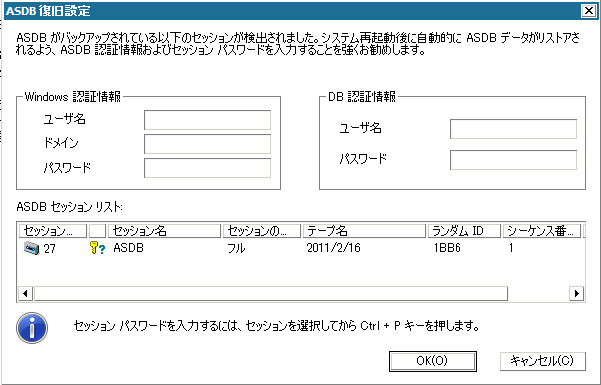
各 CA ARCserve Backup データベース セッションの横には、以下のアイコンが表示されます。 内容は以下のとおりです。
 セッションが暗号化されたことを示します。 セッションをリストアするために、パスワードを入力する必要があります。
セッションが暗号化されたことを示します。 セッションをリストアするために、パスワードを入力する必要があります。
 セッションが暗号化されたかどうかを Disaster Recovery が確認できないことを示します。 セッションをリストアするために、パスワードを入力する必要がある場合と、そうでない場合があります。
セッションが暗号化されたかどうかを Disaster Recovery が確認できないことを示します。 セッションをリストアするために、パスワードを入力する必要がある場合と、そうでない場合があります。
 セッションが暗号化され、パスワードが入力されたことを示します。 セッションをリストアするために、パスワードを入力する必要はありません。
セッションが暗号化され、パスワードが入力されたことを示します。 セッションをリストアするために、パスワードを入力する必要はありません。
- ACSLS の環境設定
ACSLS (StorageTek Automated Cartridge System Library Software)がバックアップ時に設定された場合、関連するすべての ACSLS 環境設定およびバイナリは、Disaster Recovery 情報の一部として保存されます。 Disaster Recovery は ACSLS の環境設定情報を自動的にリストアします。
以下の点に注意してください。
- Disaster Recovery が ACSLS バイナリを検出できなかった場合は、ACSLS バイナリが含まれるディレクトリ パスを指定する必要があります。
- WinPE は WOW (Windows on Windows)をサポートしていません。したがって、WinPE は 64 ビットの ACSLS をサポートしていません。
- クラスタの環境設定
バックアップ サーバがクラスタ ノードである場合、[クラスタ環境設定]が表示されます。 バックアップ サーバがクラスタ ノードである場合、WinPE は利用可能なクラスタ仮想ノードを検索します。 クラスタ仮想ノードが利用可能な場合、WinPE DR はクラスタ共有ディスクのリストア処理を省略します。クラスタ仮想ノードが利用できない場合、Disaster Recovery はクラスタ共有ディスクをリストアします。
- USB バックアップ デバイスの環境設定
バックアップ時には USB バックアップ デバイスの環境設定が使用されます。ここでは、バックアップ デバイス(テープ ドライブ、Iomega チェンジャ、デジタル ストレージ ドライブなど)を設定します。 一部の USB バックアップ デバイスでは、追加のドライバをインストールする必要のある場合があります。
- Client Agent サービス
Client Agent サービスは、データ回復のためにバックアップ サーバとの通信に使用される重要なサービスです。 惨事復旧がローカルの場合、Disaster Recovery によって常にこのサービスが開始されます。 惨事復旧がリモートの場合は、画面の下のペインに表示される[ここをクリック]リンクをクリックして接続を維持して、Client Agent サービスを再開できます。
- テープ エンジン サービス
テープ エンジン サービスは、ローカルの Disaster Recovery (DR)でのみ使用されます。
注: バックアップ時にファイル システム デバイス(FSD)またはデータ デデュプリケーション デバイス(DDD)が使用された場合、Disaster Recovery はテープ エンジン サービスの開始時に利用可能なリモート FSD または DDD があるかどうかをチェックします。 リモート FSD または DDD がある場合、画面の下のペインに表示される[ここをクリック]リンクをクリックして接続を維持して、テープ エンジン サービスを再開できます。 FSD または DDD が利用可能でない場合は、[デバイス認証]画面で FSD または DDD を設定できます。
ディスク パーティションの自動リストア用画面が表示されます。
CA ARCserve Backup Disaster Recovery は、保存されたディスク レイアウト情報に基づいて、ディスク パーティションを自動的にリストアします。
[リストア対象セッションを選択する]画面が表示されます。
CA ARCserve Backup Disaster Recovery では、ハード ディスク内の各ドライブに割り当てるセッションを指定でき、セッション パスワードを割り当てる際の支援も提供されます。 同時に、増分/差分バックアップ セッションを回復することもできます。
セッション暗号化ステータスに基づき、[リストア対象セッションを選択する]画面には 4 種類のアイコンが表示されます。
 セッションが暗号化されたことを示します。 セッションをリストアするために、パスワードを入力する必要があります。
セッションが暗号化されたことを示します。 セッションをリストアするために、パスワードを入力する必要があります。
 セッションが暗号化されたかどうかを Disaster Recovery が確認できないことを示します。 セッションをリストアするために、パスワードを入力する必要がある場合と、そうでない場合があります。
セッションが暗号化されたかどうかを Disaster Recovery が確認できないことを示します。 セッションをリストアするために、パスワードを入力する必要がある場合と、そうでない場合があります。
 セッションが暗号化され、パスワードが入力されたことを示します。 セッションをリストアするために、パスワードを入力する必要はありません。
セッションが暗号化され、パスワードが入力されたことを示します。 セッションをリストアするために、パスワードを入力する必要はありません。
 既存のセッションをスキャンまたは置換できます。 このアイコンをクリックするか、または、Ctrl + S を押して [セッションのスキャンおよび置換]画面を開きます。
既存のセッションをスキャンまたは置換できます。 このアイコンをクリックするか、または、Ctrl + S を押して [セッションのスキャンおよび置換]画面を開きます。
注: このダイアログ ボックスはフル セッションの場合にだけ表示されます。
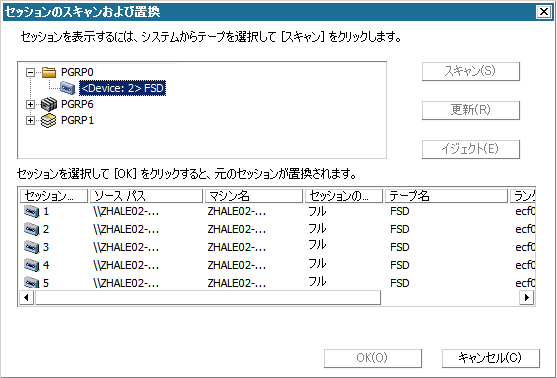
注: [イジェクト]ボタンは RDX ドライブなどのリムーバブル ディスク ドライブに対してのみ使用されます。ただし、一部のリムーバブル ディスク ドライブは、メディアを切り替える必要のある惨事復旧モードでイジェクトできません。
重要: ボリューム C と [セッション名]列の下のシステム状態セッションをリストアする必要があります。そうしないと、惨事復旧は失敗します。
この画面で、選択したセッションを確認します。
[リストア処理を開始する]画面が表示されます。
この画面には、データ回復にかかる残りの予想時間を示すプログレス バーが表示されます。
注: データ回復中、セッション パスワードが設定されなかった場合は、パスワードを入力する必要があります。 CA ARCserve Backup では、パスワードの入力を 3 回まで行うことができます。 3 回を超えると、セッションのリストアは失敗します。
[再起動の準備をする]画面が表示されます。
注: [リストア処理を開始する]画面の[すべてのセッションが正常にリストアされたら自動的に再起動する]オプションが選択されている場合、この画面から 30 秒以内に自動的に再起動が行われるか、キャンセルするための 30 秒の猶予が与えられます。 このオプションが選択されていない場合、CA ARCserve Backup Disaster Recovery では手動で再起動またはキャンセルできます。
マシンが再起動されると、CA ARCserve Backup データベース回復ウィザードが開き、CA ARCserve Backup データベース セッションのリストアに利用できます。
以下の点に注意してください。
- CA ARCserve Backup データベース回復ウィザードが表示されるのは、CA ARCserve Backup データベースがローカルにインストールされたプライマリまたはスタンドアロンのバックアップ サーバをリストアしているときだけです。 回復ウィザードでは、[プレフライト チェック]画面に入力した情報に基づいて、セッションが自動的にリストアされます。
- CA ARCserve Backup データベース認証情報を入力しなかったか、[ASDB 回復環境設定]画面で入力した内容が正しくない場合、プロンプトに従い、CA ARCserve Backup データベース回復ウィザード画面の必須フィールドに入力して、回復を完了する必要があります。